I sistemi di video chat del momento, Zoom, Teams e Meet sono molto potenti ma hanno alcune limitazioni. Ecco la risposta ad una domanda molto frequente che mi hanno fatto
Mi hanno fatto in molti questa domanda e in questo articolo trovate la risposta alla possibilità di chiamare numeri fissi e mobili da una delle applicazioni del momento per video chiamarsi. Sia Microsoft Teams, che Google Meet e Zoom sono i tre sistemi per avviare una video chiamata e collaborare con colleghi e amici ed hanno un sistema di chiamata che viaggia su internet.
Il funzionamento di tutte le applicazioni è basato su internet ed in teoria con le funzionalità base di tutte le suite è possibile chiamarsi solo se un altro contatto ha lo stesso nostro applicativo installato con la voce e l’audio che è veicolato tramite la connessione internet. Ci sono però alcune differenze nei servizi ed in questo articolo vi spiegheremo come fare.
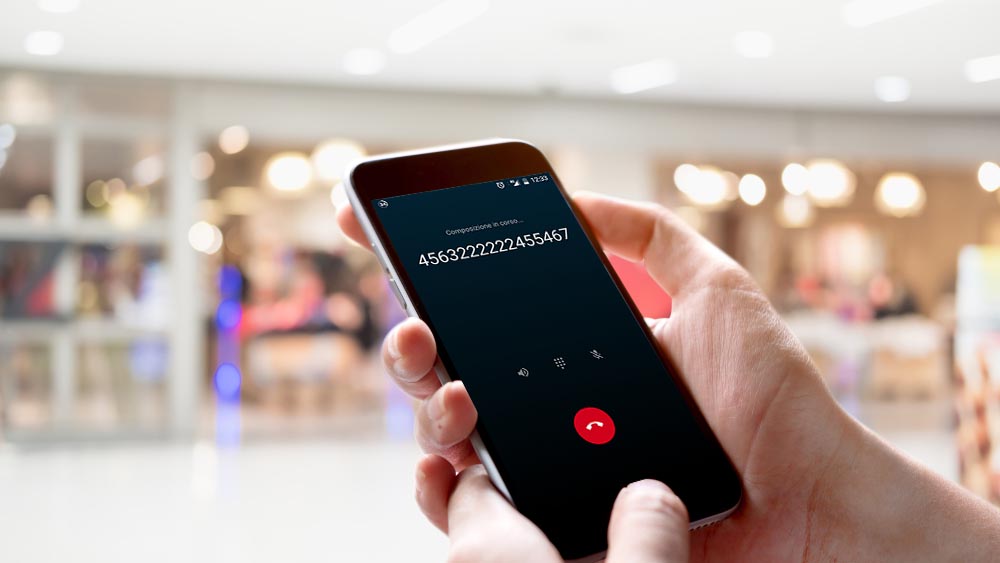
Ad esempio è possibile chiamarsi tra due utenti Teams o due utenti Zoom ma non tra un utente Zoom ed uno Teams o Meet, questo perché gli applicativi non si “parlano” tra di loro. Non per limiti tecnologici ma per questioni di utilizzo di protocolli diversi e blocchi voluti per non far entrare in conflitto le due app come funzioni ed ovviamente scelte di marketing.
Ma veniamo al dunque, è possibile chiamare cellulari e numeri fissi da Microsoft Teams, da Google Meet o da Zoom? La risposta è diversa in base al programma utilizzato e cercherò di fornirvi la risposta quanto più chiara possibile. Vi dico subito che con Teams è possibile a particolari condizioni mentre con Zoom e Meet al momento no.
Come chiamare cellulari e numeri fissi con Microsoft Teams
Con Microsoft Teams è possibile chiamare numeri esterni come telefoni normali cellulari e fissi ma deve essere attivato il relativo piano Microsoft 365 nella opzioni. Infatti se le chiamate ad altri utenti di Skype for Business e Microsoft Teams sono gratuite, per chiamare numeri esterni, è possibile sottoscrivere un piano a pagamento.
LEGGI ANCHE: COME FUNZIONA MICROSOFT TEAMS: ORGANIZZARE VIDEOCONFERENZE INTERATTIVE
Se per le utenze singole è necessario avere del credito sull’account e attivare la relativa impostazione per chiamare (QUI tutti i dettagli), per gli account business deve essere l’amministratore che deve abilitare la funzionalità, ed ovviamente comprare le opportune licenze con i costi dettagliati QUI e QUI.
Come chiamare cellulari e numeri fissi con Google Meet
Con Google Meet non è possibile chiamare numeri cellulari o fissi poiché la piattaforma non integra in nessun modo questa features. In fase di creazione della stanza, verrà reso disponibile anche un numero di telefonia per aggiungersi alla stanza Meet con una semplice chiamata audio da qualsiasi telefono classico. Al momento dunque non esiste la possibilità di chiamare numeri normali da Meet. QUI come partecipare ad una chiamata su Meet.
LEGGI ANCHE: COME FUNZIONA GOOGLE MEET? LE VIDEO CHIAMATE NON SARANNO PIÙ LE STESSE
E’ disponibile un servizio di Google che si chiama Google Voice ma che non è integrato con Meet, che permette di scegliere un numero locale per fare chiamate o avere una casella vocale. Potrai collegare il tuo numero Google Voice con la tua linea di telefono fissa o cellulare in modo da ricevere una chiamata su tutti i numeri disponibili.
Come chiamare cellulari e numeri fissi con Zoom
Anche con Zoom non è possibile chiamare numeri cellulari o fissi poiché la piattaforma non integra in nessun modo questa features. Come con Meet in fase di creazione della stanza, verrà reso disponibile anche un numero di telefonia per aggiungersi alla stanza Zoom con una semplice chiamata audio da qualsiasi telefono classico. Al momento dunque non esiste la possibilità di chiamare numeri normali da Zoom.
LEGGI ANCHE: COME FUNZIONA ZOOM? VIDEOCONFERENZE MULTI PIATTAFORMA ANCHE SENZA AVERE UN ACCOUNT
INDICE DEI CONTENUTI





































Lascia un commento
Visualizza commenti